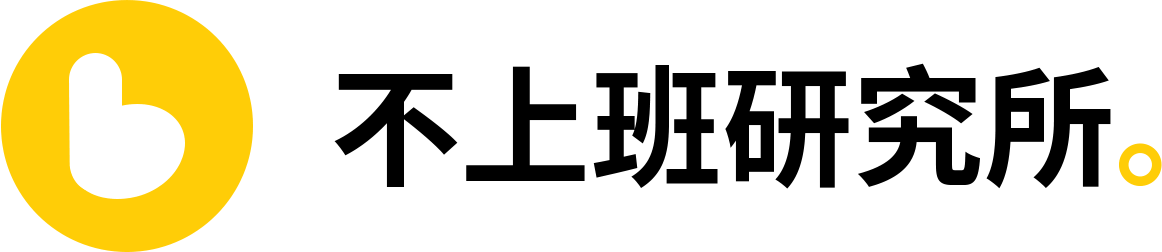本模板含免费版,在文末领取。
无论是学习还是工作亦或是生活,我们每天都有各种各样的事情,任务、包括会产生各种各样的想法,虽然这些事情也许没什么难度,但问题在于“多”,当我们的事情变得多的事情,时间也许就会不够用。
就拿工作来说,我之前工作那会,如果上级每天给我安排一两个任务,我能够轻松的完成,还能摸半天鱼,然后早早下班。
但是,一旦上级某一天突然安排了一项比较复杂的任务,同时又额外安排了几个零碎的任务,并要求在需要在当天完成,这个时候就有点忙不过来了,关键是,在处理这些工作的时候,时不时也许还有一个个同事跑过来要你帮个忙解决一下某件事情,或者又丢给你另外一项任务,又或者企业微信突然又收到老板的安排等等……
这也许让原本就手忙脚乱的你产生了一丝焦虑,甚至心里一万个草泥马飞过。结果呢,做了这个,忽略了这个,做了那个,忘了这个……虽然,也许这些任务并不复杂,但多而杂乱,我们的大脑很容易就产生遗忘,最终导致可能遗漏一些,或者无法做到每一个任务都有条理的完成。
所以,经常会看到一些同事会在自己的电脑或者办公桌贴上一天的任务便签以此来提醒自己每天的任务,避免遗忘,这就是一种很好的方式,毕竟我们的大脑是用来思考的,不是用来记忆的。
当然,除了把每天的任务直接写下来,还有一种更加高效的任务管理方法,叫做GTD。
什么是GTD?
GTD的全称是:Getting Things Done
意思是“把事情做完”,由著名的时间管理大师David Allen在他的书籍《尽管去做》里提出的一套任务管理方法,主要原则在于一个人需要通过记录的方式把头脑中的各种任务移出来,通过这样的方式,头脑可以不用塞满各种需要完成的事情,而集中精力在正在完成的事情,是一种消灭压力的高效工作方法。
实际上跟我上面的例子是一样的,就是把它们写下来,无论是待办事项、还是当天的任务、又或者是你大脑产生的任何想法等等,统统都写下来,所以这也是GTD的核心第一步:Getting Things Written.
但不同于上面例子的是,GTD不仅仅是让你把当天的写下来,你还可以把一周内的,一月内的,甚至之后某个节点想做的统统都可以写下来。
按照GTD的说法,这一个步骤就是把你所有的想法、待办、任务等统统都先丢进一个收集箱里面,然后清空你的大脑,让你可以更加专注于当下的事情。
这带来的好处是什么呢?
还是接着上面的例子,比如当我正在做一件事情,在做的过程中,突然冒出一个想法、突然来了一个个同事请求帮忙或者分配新的任务等,只要这件事情不是需要我立马去做的,我都可以先把它们丢进收集箱里面,这样我也就不用担心我会遗忘,同时在当下我也不用时不时的就去想着它们,而是专注于当下的事情。
当我们更加专注于当下的时候,我们的效率自然就会更高,而不是一直处于一种被打断的状态下。
咦,等下,这不是跟用便签记录是一样的嘛?
是的,因为我现在只是在给你介绍GTD,而GTD的流程一共包含5个,分别为:收集、整理、组织、回顾、执行。
为此,我通过Notion基于GTD设计了一套模板,下面我会通过模板来进行演示GTD的过程,模板在文末有提供(免费的)。
可以先看一下:
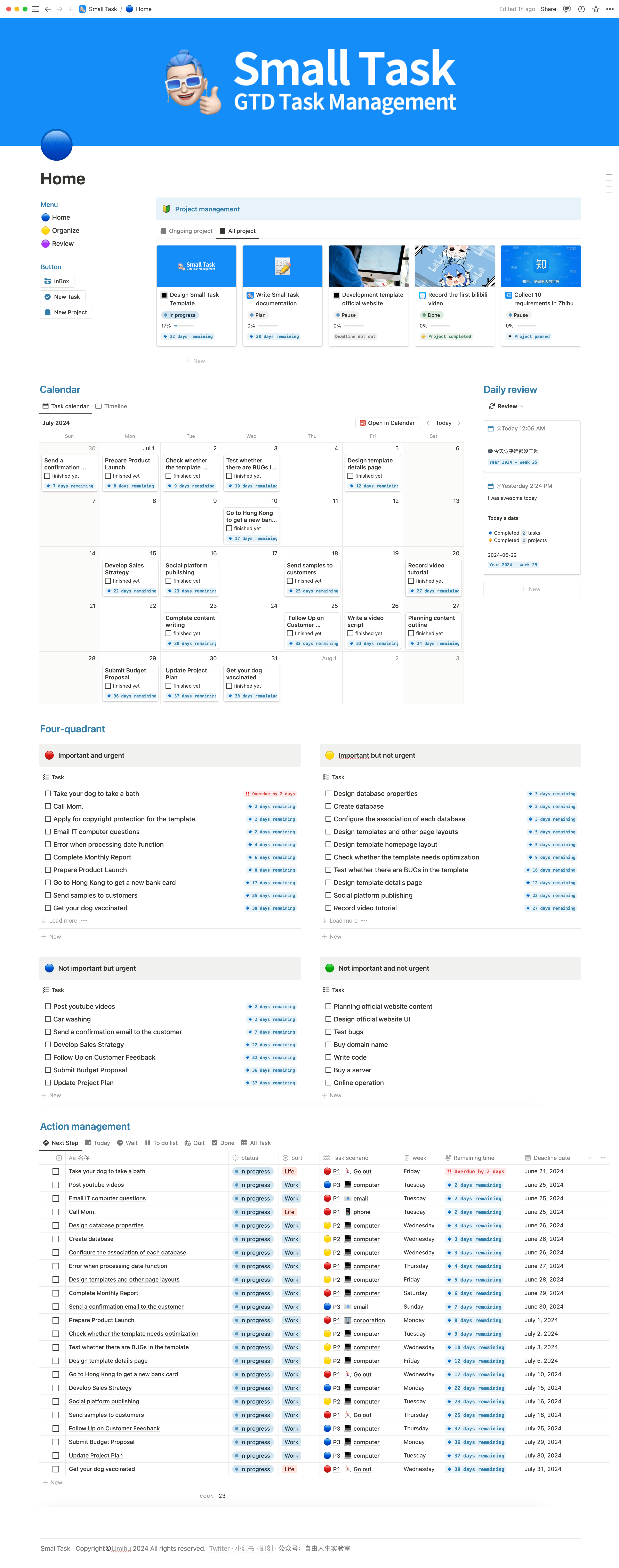
1.收集:清空你的大脑
在这个步骤中,非常简单,你只需要跟使用便签一样,把你接收到的、自己计划的、脑子闪过的等等统统都丢进“收集箱”里。
在这个过程中,我们不需要去对收集的信息做任何处理,也不用过多思考,只需要“写下来”,“丢进去”。也就是清空我们的大脑,让我们专注于当下的任务,不被这些其它的信息所影响。
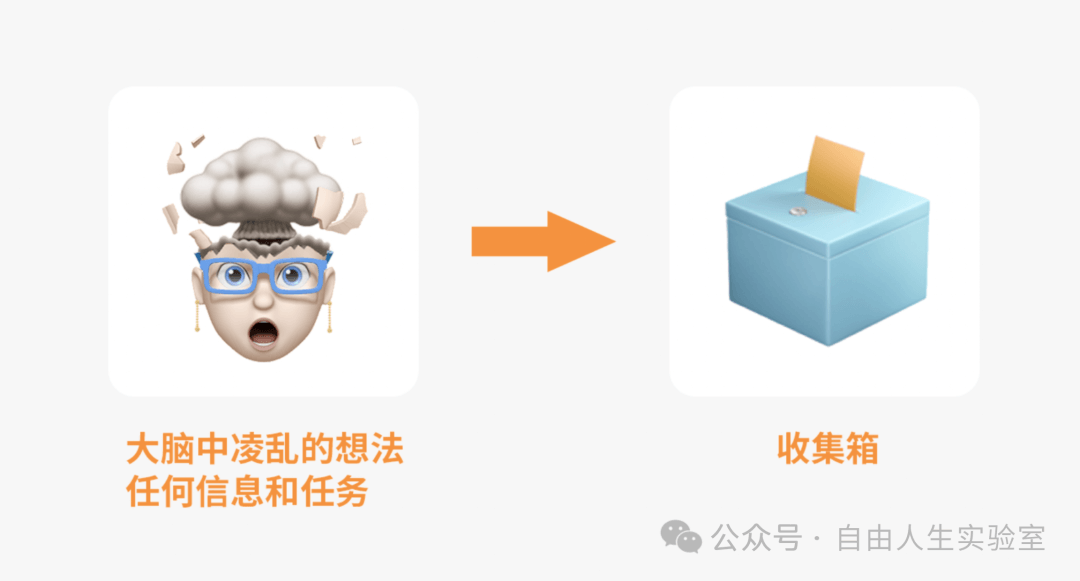
这个步骤当中,在我们的模板里,可以通过任意一个页面的快捷按钮进行收集:
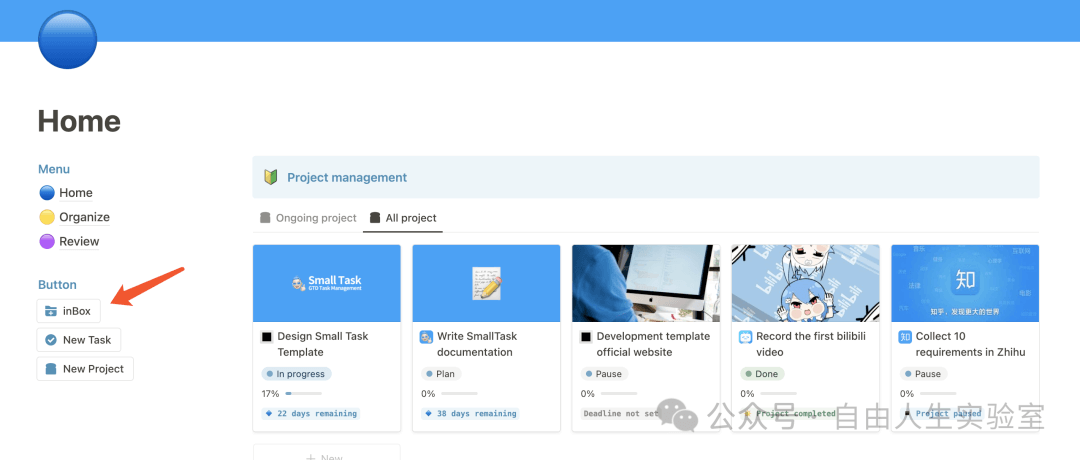
只需要点击一下这个按钮,就可以创建一个收集,整个过程只需要几秒钟。除了PC端,你还可以通过手机来进行创建,又或者通过快捷指令更加快捷的创建,甚至你可以直接喊siri帮你创建。
当然,上图可以看出,并不止一个按钮,除了丢进收集箱,我们也可以直接点击下方的按钮选择创建一条新任务,这样它就不会进入收集箱,而是直接是一条执行中的任务,也不需要经过下方的步骤。
2.整理:清空你的收集箱
当你完成了所有的事情之后,你就可以拿出一部分时间来对你的收集箱里面的内容进行整理,清空。在这个过程中,在我们的模板里,实际上我把它和组织放在一起了。
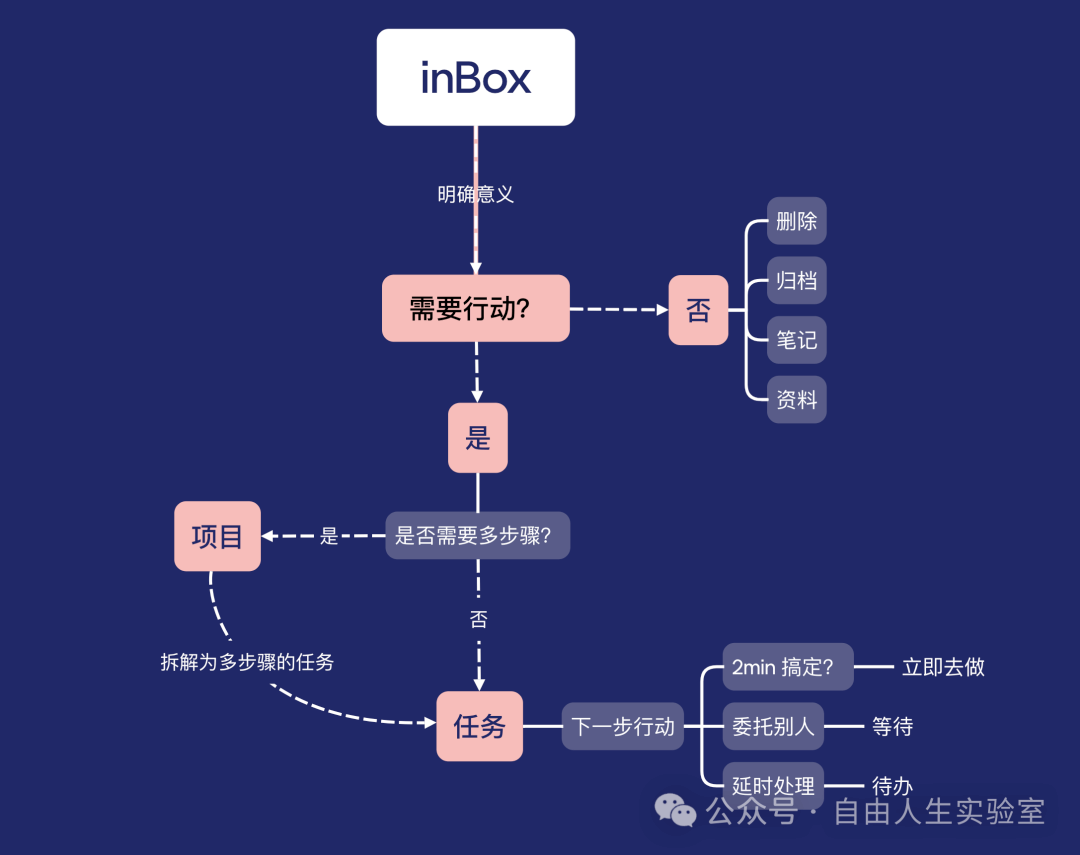
整理的过程实际上就是对收集箱的信息进行处理和分类的过程,首先我们需要判断这条信息是否需要行动?如果不是一条需要行动的任务,而是一个想法,那么是否需要删除,还是归档?又或者是记录到笔记中等。(目前模板没有做笔记和资料系统)
如果是一个需要行动的任务,那么首先需要判断,这条任务是否一定要做,如果是可做可不做的,那么是否需要删除还是先归档?又或者是暂时先放在待办?
如果不需要删除或者归档,那么就需要判断这条任务是否需要多个步骤来完成?
比如:出门遛狗
我只需要出门就可以了,那么这就是一条任务。
比如:制作一个Notion模板
它涉及到了多个步骤,可能需要多任务来完成,所以它就是一个项目。
当完成了这样的判断,接下来我们就直接对它进行分类,需要删除就删除,需要归档就归档,如果是任务就拖动到任务中,如果是项目就拖动到项目中。
在我们的模板中,我专门做了一个页面来进行整理和组织:
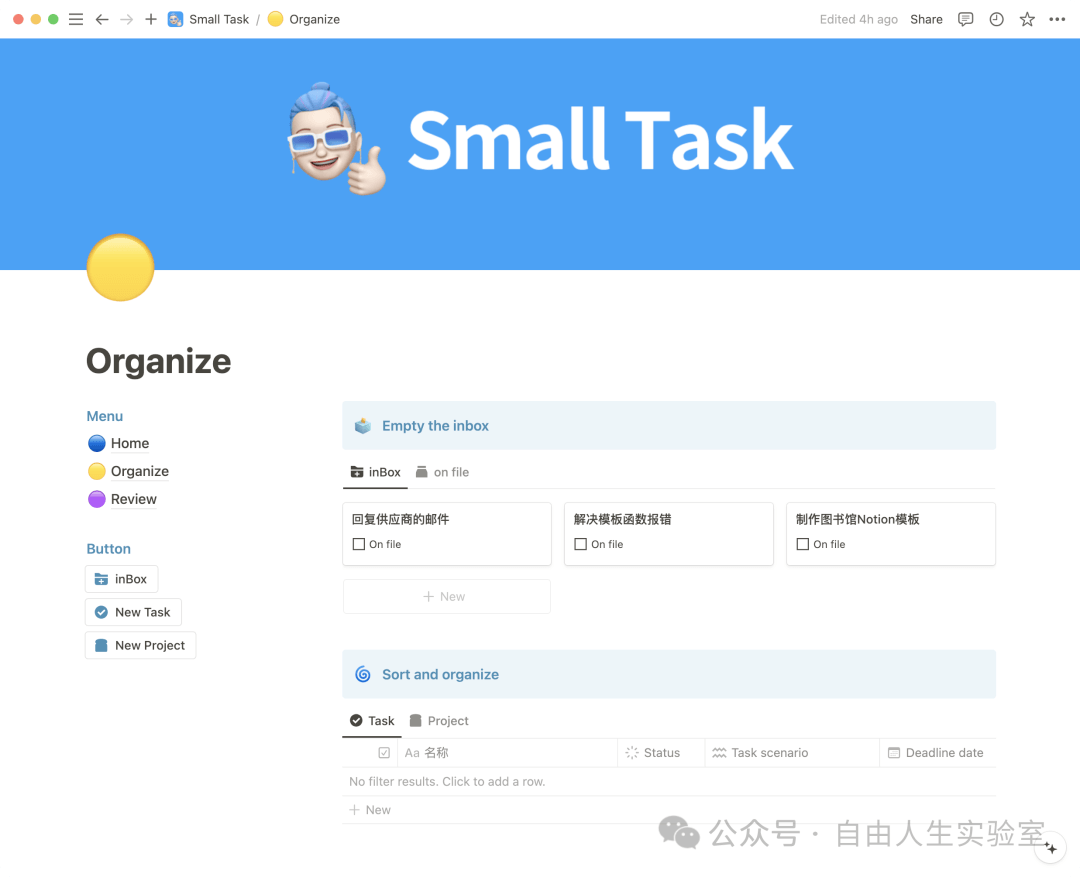
可以看到,上图中,分别有两个部分,收集箱和任务及项目,收集箱目前我放了3条信息,如果这个信息是任务,那么直接拖动它到下方的任务中即可,如果是项目,那么直接拖动它到下方的项目即可。
当我们的收集箱清空,我们就完成了整理的过程。
3.组织:对任务进行分配
刚刚说过了,我把整理和组织放在一起了,当我们进行整理的时候,把一条任务从收集箱中拖入到下方任务当中的时候,实际上我们就完成了整理的动作,那么接下来要做的就是对这条任务进行组织。在Notion上,组织的过程实际上就是属性配置的过程:
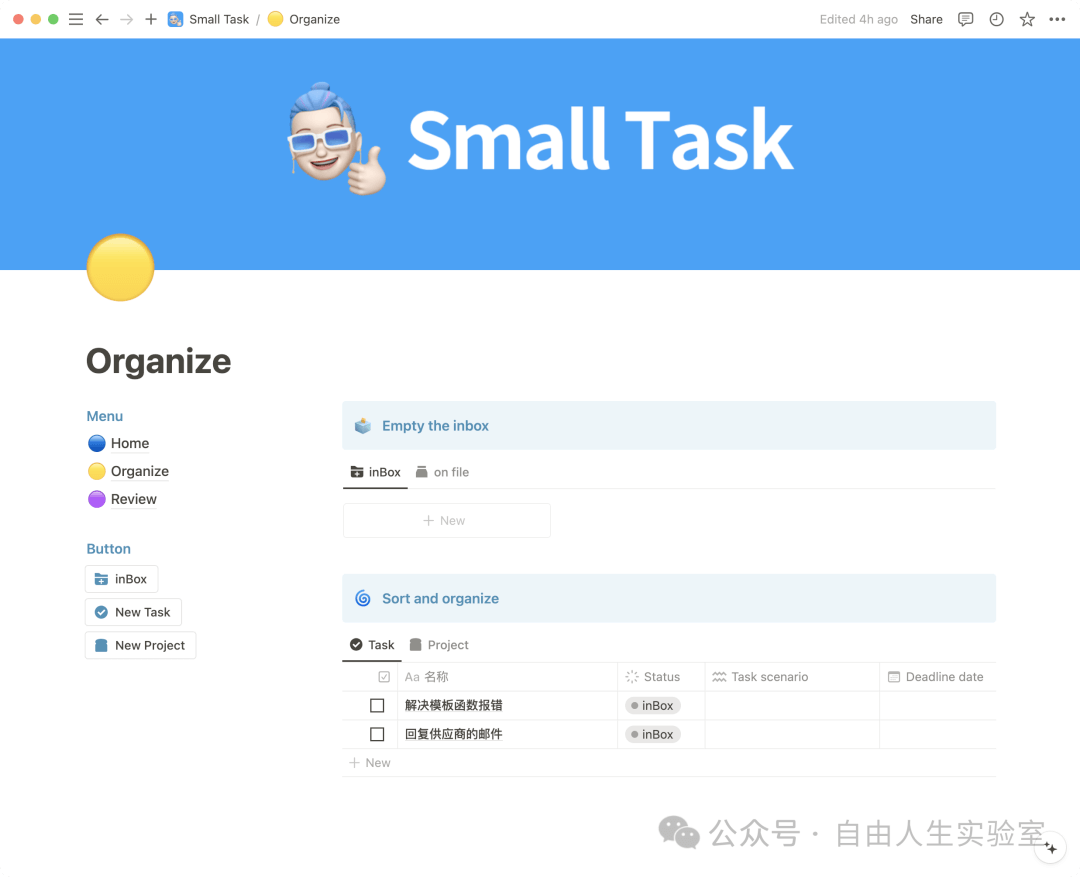
比如我们需要改变它的状态,设置它的优先级,任务的情景,根据需要设定截止日期等。同时,正如上方的流程图所示,这条任务,你是当下可以立即完成的还是需要延时处理的?又或者是委托他人处理?如果是延时处理,我们就可以根据情况把状态设置为“待办”或者“执行”。
如果是委托他人,我们就可以把状态设置为“等待”,同时在情景中可以添加一个你委托的人员,包括一些其他的类型设定,或者给它设置一个优先级,然后根据实际情况设定截止日期:
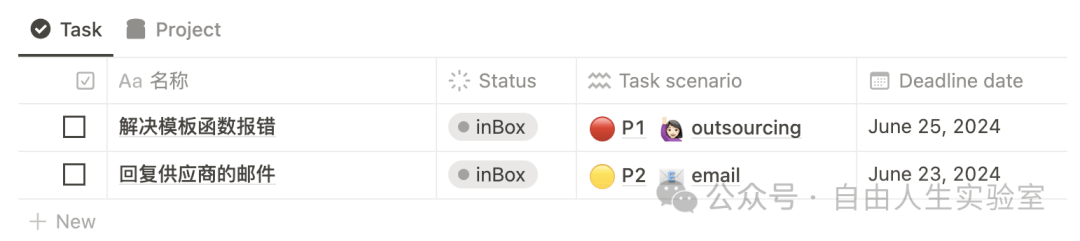
当我们配置好了这些属性,最终把状态从inBox改变成任意一个状态的时候,我们也就完成了组织的部分,而这些任务就会从这个页面消失,它会进入到我们的首页和各种任务视图中,比如:
在行动列表中:


在日历中:
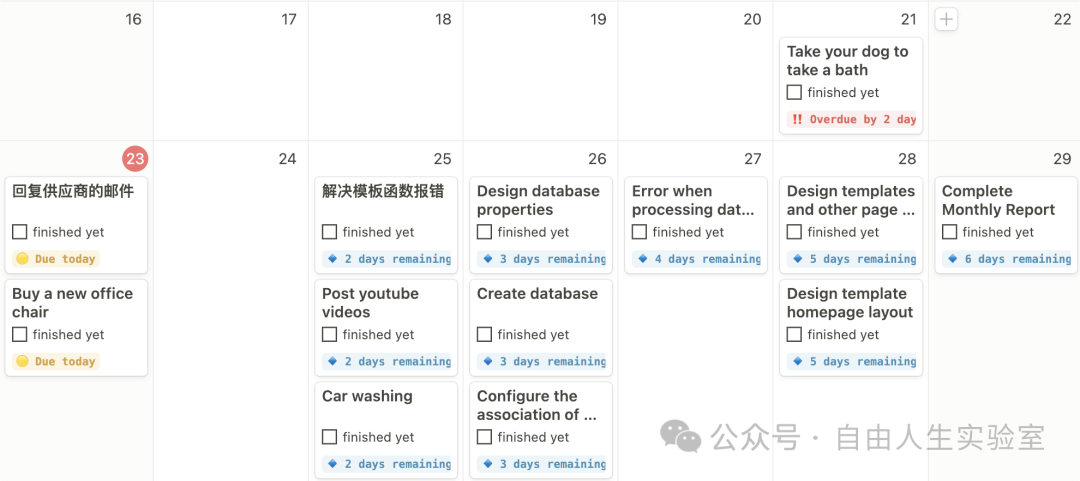
同时,会根据你设定的截止日期进行不同的提醒。
在模板中,我还做了一个四象限的展示形式:
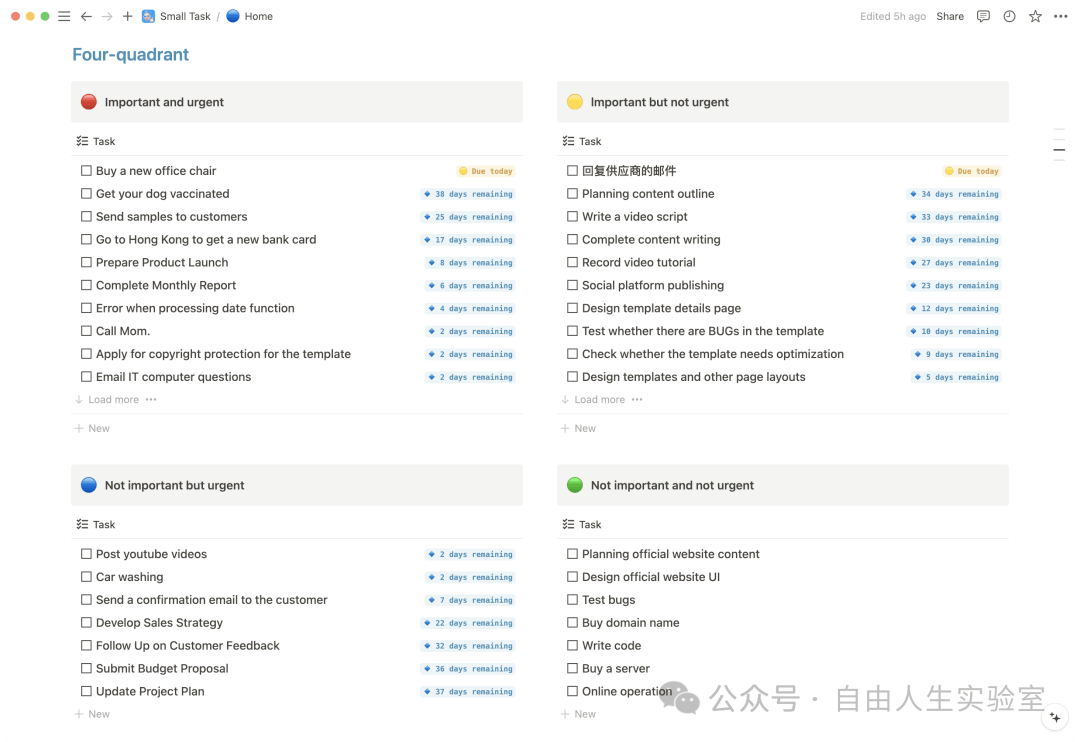
四象限,是一种非常简单的时间管理方式,可帮助我们通过一种非常直观的方式管理我们的任务,从而提高效率,理清重点。
4.回顾:检查并复盘你的任务
回顾之所以在执行的前面,是因为作者所指的这个回顾是在你完成了以上3个步骤的时候,需要定期的对你创建的任务进行检查,看是否需要更新和调整,同时也需要避免任务堆积过多,导致系统出现混乱,所以我们需要定期的回顾来保证系统的运行流畅。
很多人使用这类工具之所以坚持不下来就是因为一开始创建太多杂七杂八的任务了,陷入了一种“列时一时爽,一直列一直爽”的状态,最终导致整个系统杂乱无章,也懒得整理了,就放弃了。
但并不是说需要你先回顾才能执行,它和执行是相互的,执行之前的回顾是查缺补漏及时调整,执行后的回顾是总结复盘按需优化。
所以执行之前你可以定期来任务列表进行回顾,检查一下是否有遗漏的任务?任务安排的是否合理?需不需要进行调整?委托别人的任务是否完成等……
关于执行后的回顾,我这里通过自动化,创建了一个单独的回顾页面:
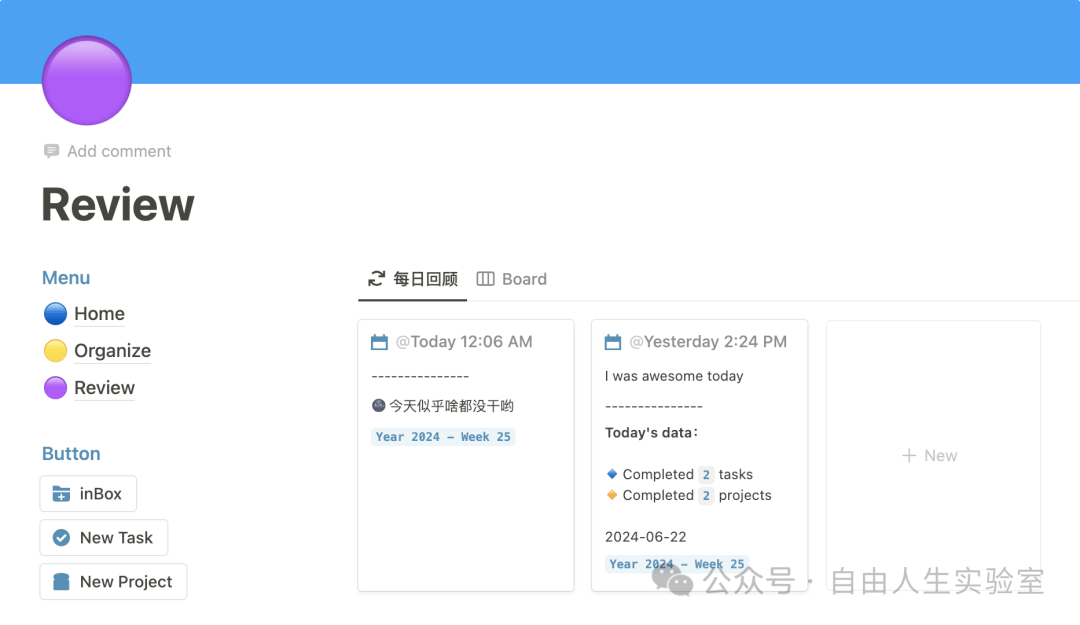
它每天会自动创建,不需要你手动创建,你只需要专注于任务即可。当你完成一个任务,一个项目的时候,这里会自动统计,展示在这个小方块中。
同时当你在执行完一个任务进行回顾复盘顺便写了一个总结的时候,你所总结的内容也会展示在这个小方块中,方便你后续进行统一回顾复盘。目前只做了每日回顾,后续可能会更新月度的,方便我们每月进行一次大范围的复盘总结。
5.执行:完成你的所有任务
GTD的最后一个步骤就是将任务付诸行动的阶段。这一步主要就是根据你的任务列表逐一完成你的所有任务。
而关于任务,也是我们这套模板最核心的,因此,我做了多种不同的视图来展示你的任务,比如刚刚提到的四象限,其次还有根据下一步即将进行的,当天的,一周内的,日历的,时间线的等等展现形式,方便你快速定位重点。
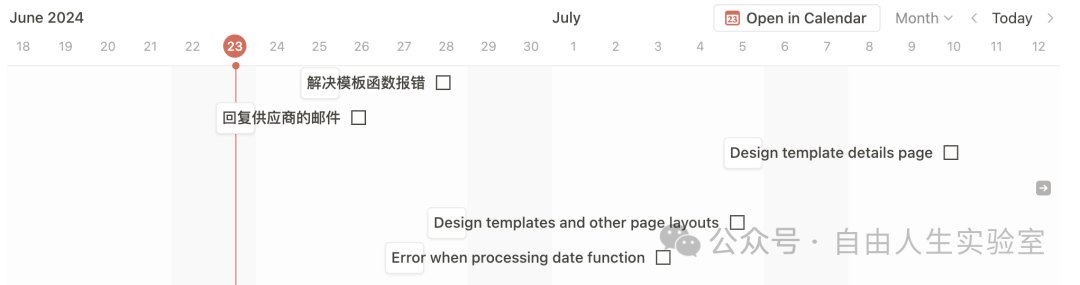
同时,除了按照日期,还做了根据情景,状态,类型等不同的分类展示形式。
以情景举例,比如在下图中,有一个优先级展示,除了优先级后面还跟了一个情景,比如根据工具分类,根据场景分类,根据人员分类等等:
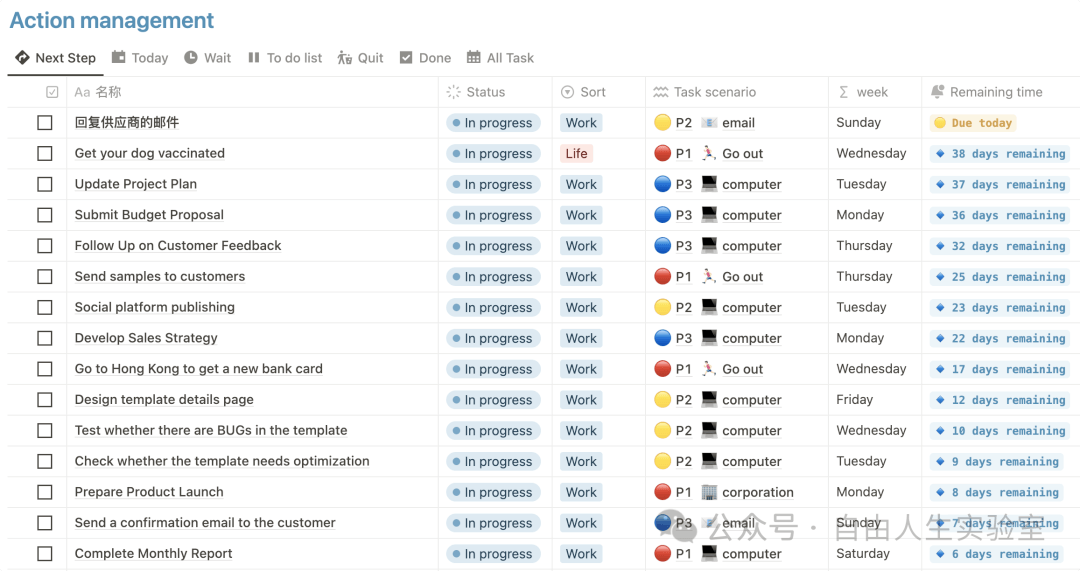
它的好处在于,比如我目前正在使用电脑,那么如果这条任务和电脑有关,我就可以优先处理需要电脑完成的任务,同理,如果我现在正好外出办事,那么我就可以优先处理和需要出门的任务。
这些分类形式,大家都可以在模板中自行添加或修改,可以按照你自己的习惯和使用场景进行增加。
通过这些方式,我们就可以把重心聚焦到更重要的事情上,方便我们更好的完成任务,以及更高效率的达成每一项任务。
看似这几个步骤很复杂,但真正做起来,实际上每天只需要花几分钟整理一下就可以了。
这就像你在学校时,这些任务都是老师帮你安排好的,现在这个角色换成了你自己。如何像老师一样,把自己的任务和时间安排的井然有序,让自己知道接下来该做什么,我觉得是每个成年人摆脱迷茫最好的方式。
最后的话。
对啦,这个模板我给它取名为“小任务”,但虽然叫“小任务”,却能够发挥出巨大的效能。它不仅能帮助我们收集日常生活中琐碎而繁多的任务,还能通过系统的整理和组织,让我们清晰地看到每个任务的优先级和截止日期,从而更加合理地规划时间,避免遗漏和拖延。
免费版领取
直接在公众号【自由人生实验室】回复“小任务”即可获取免费版。
权益对比:
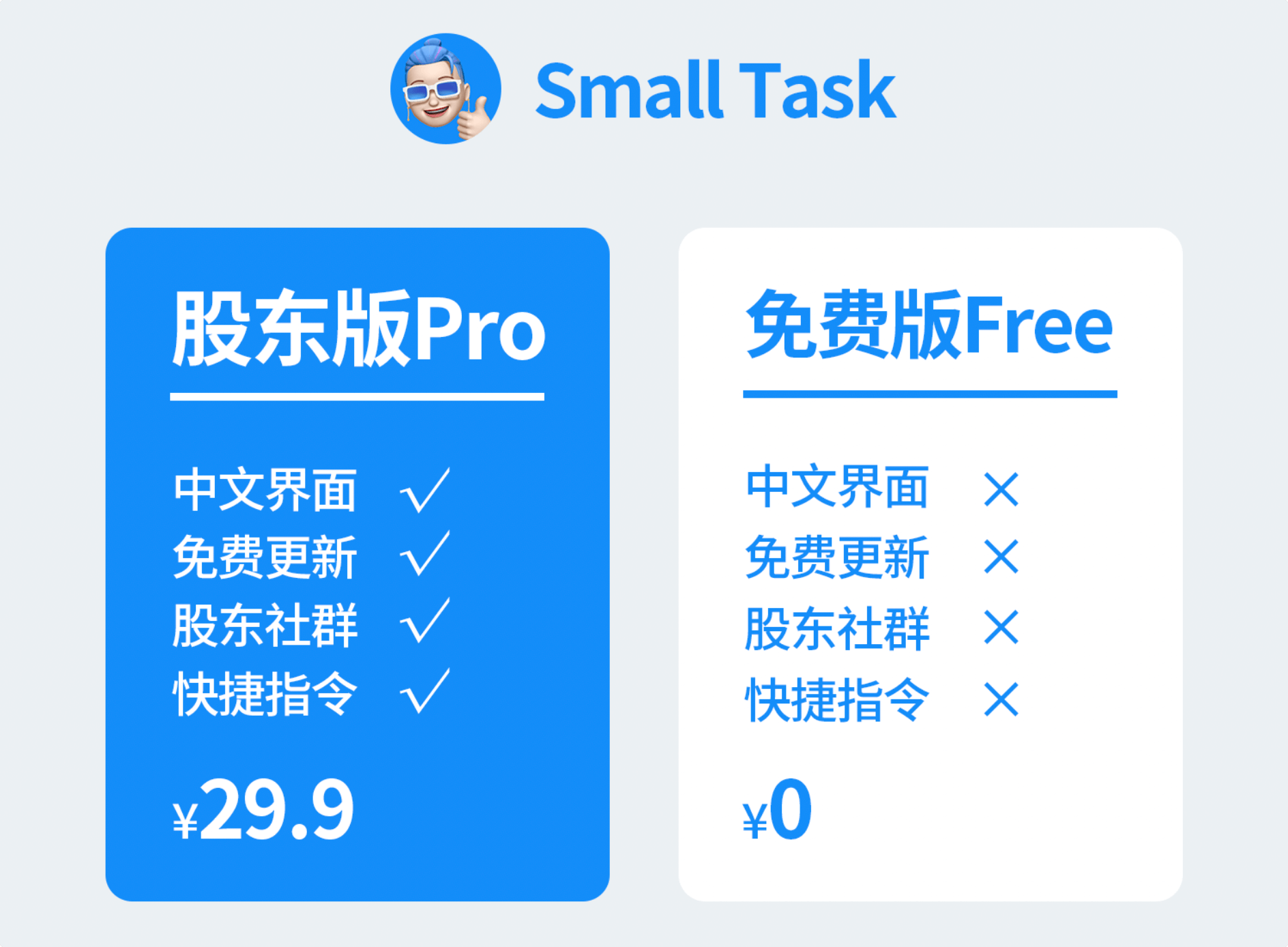
特别说明,快捷指令还没做完,也不一定会做完😂